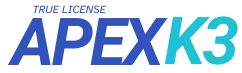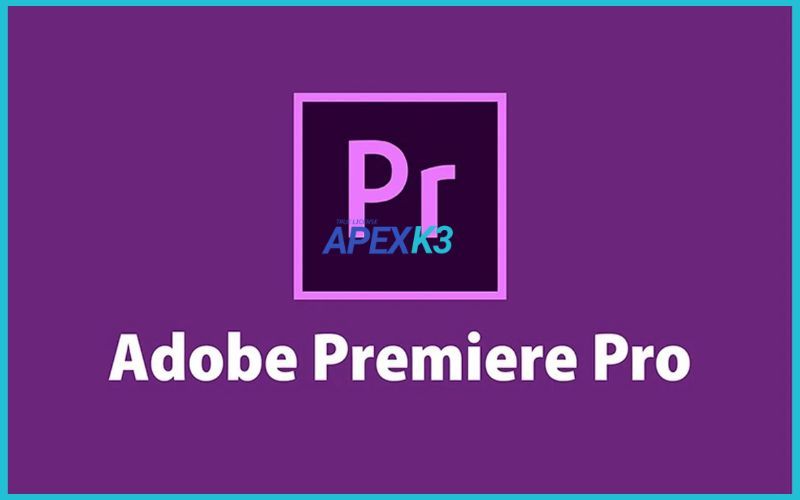Chỉnh sửa video không chỉ đơn giản là cắt ghép, thêm hiệu ứng hay lồng tiếng. Một trong những yếu tố quyết định chất lượng sản phẩm cuối cùng chính là tỉ lệ khung hình Premiere (aspect ratio) và bố cục khung hình video. Nếu bạn từng đau đầu vì video quay ngang mà cần đăng dọc lên TikTok, hoặc phải “crop” bớt phần thừa để phù hợp với Instagram, chắc chắn bạn sẽ hiểu tầm quan trọng của việc làm chủ cách chỉnh tỉ lệ khung hình trong Premiere và cắt khung video trong Premiere. Bài viết này sẽ giúp bạn tháo gỡ mọi vướng mắc – từ lý thuyết đến thực hành, dựa trên kinh nghiệm thực tế của hơn 10 năm làm việc cùng Adobe Premiere Pro.
Xác định mục tiêu và chuẩn bị dự án
Trước khi bắt tay vào chỉnh sửa, bạn cần xác định rõ mục tiêu xuất bản video. Mỗi nền tảng mạng xã hội như YouTube, TikTok, Facebook, Instagram… đều có tiêu chuẩn tỉ lệ khung hình riêng. Ví dụ, YouTube chuộng 16:9 (1920x1080), TikTok lại ưu tiên 9:16 (1080x1920), còn Instagram thì phổ biến với 1:1 (1080x1080).
Việc xác định tỉ lệ khung hình ngay từ đầu giúp bạn tránh được tình trạng video bị kéo dãn, méo hình hoặc mất chi tiết khi xuất bản. Hãy chuẩn bị sẵn file video gốc chất lượng tốt và khởi động Adobe Premiere Pro với tâm thế sẵn sàng sáng tạo.
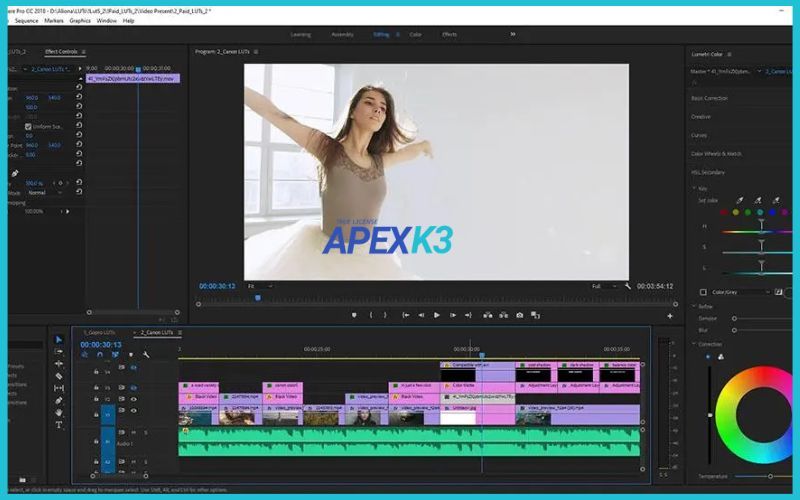
Thiết lập sequence mới với tỉ lệ khung hình mong muốn
Một trong những lỗi phổ biến của người mới là quên tạo sequence (chuỗi dựng phim) đúng tỉ lệ khung hình. Điều này dẫn đến video xuất ra không đúng kích thước, hoặc phải chỉnh sửa lại rất mất thời gian.
Để tạo sequence mới, bạn vào File > New > Sequence hoặc nhấn tổ hợp Ctrl + N. Trong hộp thoại New Sequence, chuyển sang tab “Settings” và chọn “Editing Mode” là “Custom”. Tại đây, bạn nhập thông số “Frame Size” (kích thước khung hình) phù hợp với nhu cầu: 1920x1080 cho 16:9, 1080x1920 cho 9:16, hoặc 1080x1080 cho 1:1. Đừng quên chọn “Pixel Aspect Ratio” là “Square Pixels” để hình ảnh không bị méo.
Việc đặt tên sequence rõ ràng (ví dụ: “TikTok_9x16” hay “YouTube_16x9”) sẽ giúp bạn quản lý dự án tốt hơn, nhất là khi làm nhiều phiên bản cho các nền tảng khác nhau.
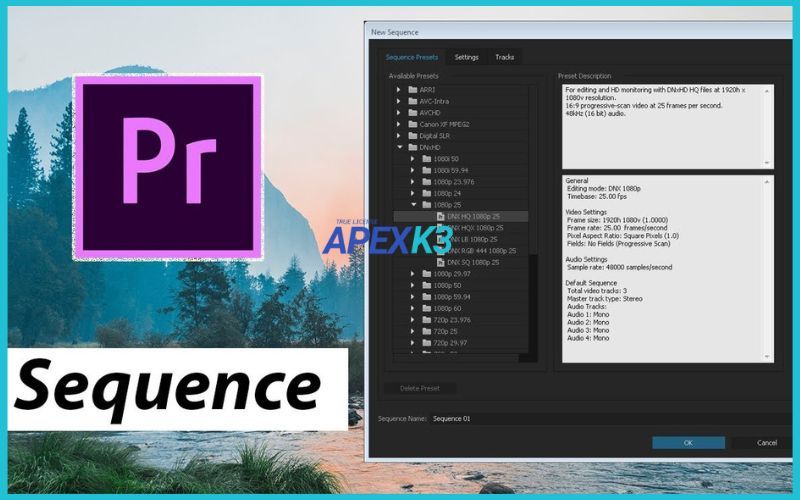
Đổi tỉ lệ khung hình cho sequence có sẵn
Nếu bạn lỡ tạo sequence với tỉ lệ chưa đúng, đừng lo lắng. Premiere Pro cho phép thay đổi tỉ lệ khung hình sequence một cách linh hoạt. Bạn chỉ cần chuột phải vào sequence trong project panel, chọn Sequence Settings và chỉnh lại “Frame Size” theo tỉ lệ mong muốn.
Sau khi đổi tỉ lệ, hãy kiểm tra lại toàn bộ clip trong timeline. Trong nhiều trường hợp, bạn sẽ cần điều chỉnh lại “Scale” (tỉ lệ phóng to/thu nhỏ) và “Position” (vị trí khung hình) để mọi thứ nằm gọn trong khung hình mới, tránh bị cắt mất nội dung quan trọng.
Chỉnh lại video cho khớp khung hình (Scale/Position/Set to Frame Size)
Khi thay đổi tỉ lệ khung hình, không phải lúc nào video cũng tự động vừa khít với sequence. Lúc này, bạn cần sử dụng các công cụ Scale và Position trong Effect Controls > Motion. “Scale” giúp phóng to hoặc thu nhỏ video cho vừa khung hình mới. “Position” cho phép di chuyển khung hình sang trái, phải, lên, xuống để căn chỉnh nội dung chính xác hơn.
Một mẹo nhỏ là chuột phải vào clip và chọn “Set to Frame Size” hoặc “Scale to Frame Size”. Hai lệnh này giúp Premiere tự động căn chỉnh video cho khớp với sequence. Tuy nhiên, nếu video gốc có tỉ lệ khác biệt quá lớn, bạn vẫn nên kiểm tra lại để tránh phần hình ảnh bị crop ngoài ý muốn.
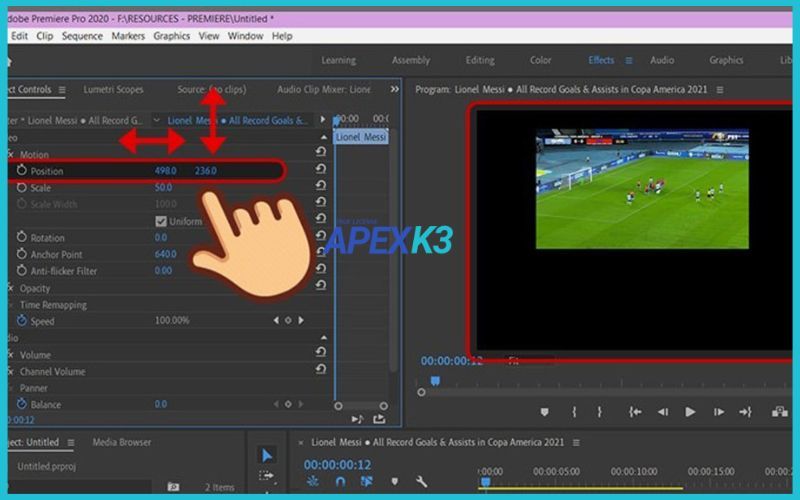
Cắt khung video (Crop video) chính xác trong Premiere
Đôi khi, bạn không chỉ cần đổi tỉ lệ khung hình mà còn muốn “cắt” (crop) bớt phần thừa ở mép trên, dưới, trái hoặc phải. Để thực hiện cắt khung video trong Premiere, bạn vào Effects > Video Effects > Transform > Crop, sau đó kéo hiệu ứng Crop lên clip muốn chỉnh sửa.
Trong Effect Controls, bạn sẽ thấy các thông số Left, Right, Top, Bottom. Điều chỉnh các giá trị này giúp bạn “bo” bớt các cạnh của video. Kết hợp Crop với Scale và Position, bạn sẽ dễ dàng tạo bố cục video ấn tượng, tập trung vào chủ thể hoặc loại bỏ các chi tiết thừa không mong muốn.
Nếu chỉ cần crop một phía (ví dụ: chỉ cắt phần trên hoặc dưới), bạn chỉ cần chỉnh thông số tương ứng mà không cần thay đổi scale. Việc này giúp giữ nguyên chất lượng và bố cục video.
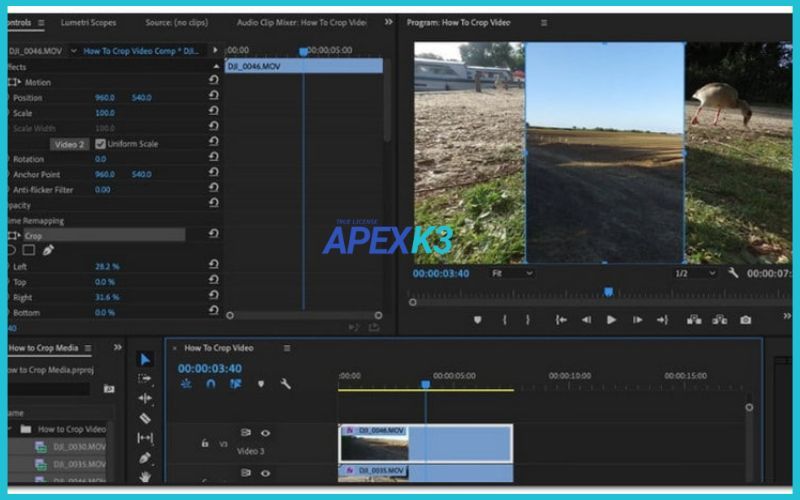
Tự động chia tỷ lệ cho nhiều clip (Default Media Scaling)
Khi làm việc với nhiều clip có tỉ lệ khung hình khác nhau, việc chỉnh từng clip rất tốn thời gian. Premiere Pro hỗ trợ tính năng Default Media Scaling giúp tự động căn chỉnh mọi clip mới thêm vào timeline cho khớp với sequence hiện tại.
Bạn vào Edit > Preferences > Media > Default Media Scaling và chọn “Set to Frame Size”. Từ giờ, mỗi lần kéo video vào timeline, Premiere sẽ tự động scale cho vừa sequence, tiết kiệm đáng kể thời gian chỉnh sửa.
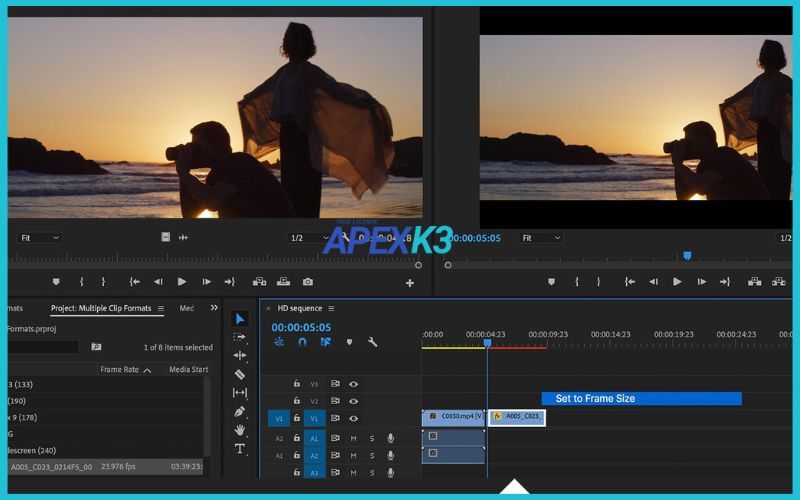
Xuất video với tỉ lệ khung hình đã điều chỉnh
Sau khi hoàn thiện các bước chỉnh tỉ lệ khung hình và cắt khung video trong Premiere, bạn cần xuất file đúng chuẩn để đảm bảo không bị méo hình khi đăng lên mạng xã hội. Vào File > Export > Media, kiểm tra lại mục “Resolution” (độ phân giải) và “Aspect Ratio” (tỉ lệ khung hình) trong Export Settings. Đảm bảo các thông số này khớp với mục tiêu ban đầu.
Chọn định dạng xuất phù hợp (thường là H.264 cho video mạng xã hội), đặt tên file và nhấn Export. Vậy là bạn đã hoàn thành quá trình cắt khung video Premiere Pro một cách chuyên nghiệp.
Việc chọn đúng tỉ lệ khung hình ngay từ khi tạo sequence là yếu tố then chốt giúp bạn tiết kiệm thời gian và đảm bảo chất lượng video. Nếu phải làm nhiều phiên bản cho các nền tảng khác nhau, hãy sử dụng Adjustment Layer (lớp điều chỉnh) để áp dụng hiệu ứng Crop/Scale cho nhiều clip cùng lúc.
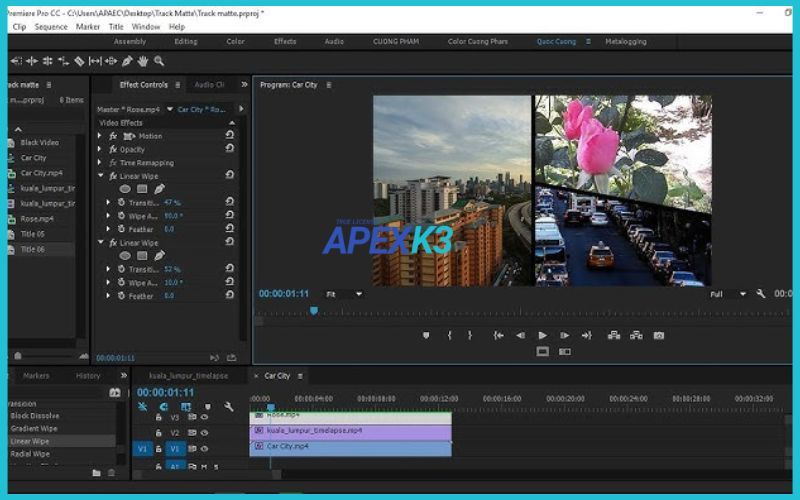
Ngoài ra, nên thường xuyên kiểm tra lại bố cục hình ảnh sau khi crop hoặc đổi tỉ lệ khung hình để tránh mất chi tiết quan trọng. Nếu bạn là người mới, hãy ưu tiên xem các video hướng dẫn trực quan trên YouTube để nắm rõ thao tác. Kết hợp giữa lý thuyết và thực hành sẽ giúp bạn thành thạo cách chỉnh tỉ lệ khung hình trong Premiere cũng như cắt khung video trong Premiere một cách nhanh chóng.
Để trải nghiệm đầy đủ tính năng và đảm bảo an toàn cho dữ liệu, bạn nên sử dụng Adobe Premiere Pro bản quyền chính hãng. Hiện tại, bạn có thể mua Adobe license 1 năm full app tại apexk3 chỉ với 890k/năm – một mức giá cực kỳ hợp lý cho cả cá nhân lẫn doanh nghiệp sáng tạo nội dung.
Làm chủ cách chỉnh tỉ lệ khung hình trong Premiere và cắt khung video trong Premiere là kỹ năng không thể thiếu nếu bạn muốn tạo ra những sản phẩm video chuyên nghiệp, phù hợp với từng nền tảng mạng xã hội. Hãy luôn bắt đầu với mục tiêu rõ ràng, chuẩn hóa quy trình và tận dụng tối đa các công cụ mà Premiere Pro cung cấp. Chúc bạn thành công và sáng tạo không giới hạn với mỗi khung hình!